Google Translate
DEZE SERVICE KAN VERTALINGEN BEVATTEN DIE GEMAAKT ZIJN VIA GOOGLE. GOOGLE WIJST ALLE GARANTIES AF MET BETREKKING TOT DE VERTALINGEN, UITDRUKKELIJK OF STILZWIJGEND, MET INBEGRIP VAN GARANTIES VOOR CORRECTHEID, BETROUWBAARHEID EN EVENTUELE IMPLICIETE GARANTIES VAN VERKOOPBAARHEID, GESCHIKTHEID VOOR EEN BEPAALD DOEL EN VOOR HET NIET MAKEN VAN INBREUK OP RECHTEN VAN DERDEN.
De naslaggidsen van Nikon Corporation (hieronder, “Nikon”) zijn voor uw gemak vertaald met behulp van vertaalsoftware van Google Translate. Er zijn redelijke inspanningen gedaan om een correcte vertaling te leveren, maar geen enkele geautomatiseerde vertaling is perfect, noch bedoeld om menselijke vertalers te vervangen. Vertalingen worden als service aangeboden aan gebruikers van de naslaggidsenvan Nikon en worden “zoals ze zijn” geleverd. Er wordt geen enkele vorm van garantie, expliciet of impliciet, gegeven met betrekking tot de nauwkeurigheid, betrouwbaarheid of juistheid van vertalingen gemaakt uit het Engels naar een andere taal. Sommige inhoud (zoals afbeeldingen, video's, Flash-video’s, enz.) wordt mogelijk niet exact vertaald vanwege de beperkingen van de vertaalsoftware.
De officiële tekst is de Engelse versie van de naslaggidsen. Eventuele afwijkingen of verschillen in de vertaling zijn niet bindend en hebben geen juridische gevolgen wat betreft naleving of handhaving. Als er vragen zijn met betrekking tot de juistheid van de informatie in de vertaalde naslaggidsen, raadpleeg dan de Engelse versie van de gidsen, die de officiële versie is.
Geheugenkaart formatteren
G knop U B setup-menu
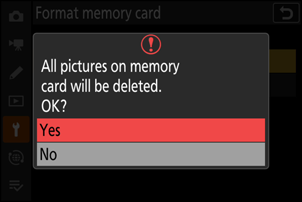
Let op: tijdens het formatteren
Schakel de camera niet uit en verwijder geen geheugenkaarten totdat het bericht [ Geheugenkaart formatteren ] van het scherm is verdwenen.
Als u beide formatteerknoppen ( O / Q en S / Q ) langer dan twee seconden ingedrukt houdt, verschijnt er een dialoogvenster waarin u wordt gevraagd een kaart te selecteren om te formatteren.
"Ja (volledig formaat)"
Wanneer u compatibele CFexpress-geheugenkaarten formatteert, krijgt u in plaats van een simpele [ Ja ] de opties [ Ja (volledig formatteren) ] en [ Ja (snel formatteren) ] te zien na het selecteren van de geheugenkaartsleuf.
- Selecteer [ Ja (
volledig formaat ) ] om een volledige formattering uit te voeren, waarbij gegevens van alle delen van de kaart worden verwijderd. Deze optie wordt aanbevolen voor gebruikers die er zeker van willen zijn dat alle gegevens worden verwijderd of die het gevoel hebben dat de snelheid waarmee de camera leest van en schrijft naar de kaart is vertraagd en die de snelheid van gegevensoverdracht willen verbeteren. - Selecteer [ Ja (
snel formaat ) ].
"Snel formatteren" versus "Volledig formatteren"
Bij snel formatteren wordt alleen de bestandssysteeminformatie overschreven en blijven de eigenlijke bestandsgegevens intact. Als u daarentegen een volledig formatteert op een CFexpress-geheugenkaart, worden alle gegevens verwijderd. We raden aan CFexpress-geheugenkaarten volledig te formatteren voordat ze worden weggegooid of eigendom worden overgedragen.

